Corriger l'erreur « Impossible de se connecter » sur Snapchat pour iOS
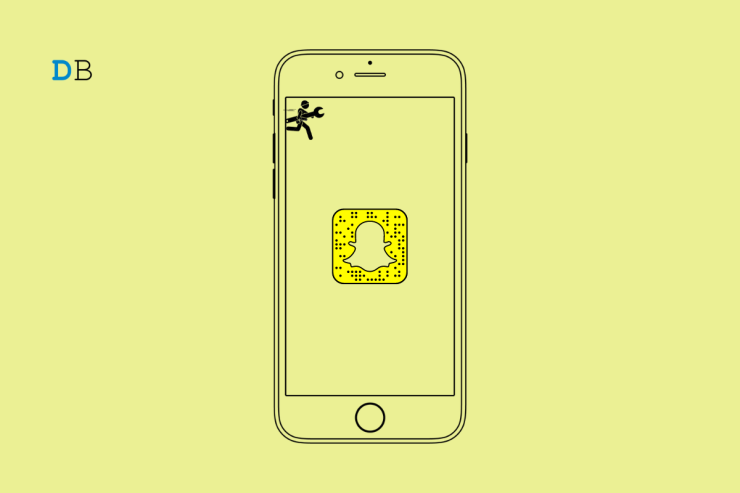
Pourquoi cette erreur arrive-t-elle
L’erreur « Impossible de se connecter » survient généralement pour l’une des raisons suivantes :
- Cache de l’application corrompu ou surchargé par des données temporaires.
- Bug dans la version installée de Snapchat.
- Absence d’autorisation d’utiliser les données mobiles lorsque le Wi‑Fi est faible ou indisponible.
- Interférence de plugins ou d’applications tierces non autorisées.
- Problème temporaire des serveurs de Snapchat ou d’un VPN.
Important: avant toute suppression de données ou réinstallation, notez vos identifiants. Déconnexion sans sauvegarde peut rendre l’accès difficile si vous avez perdu les identifiants.
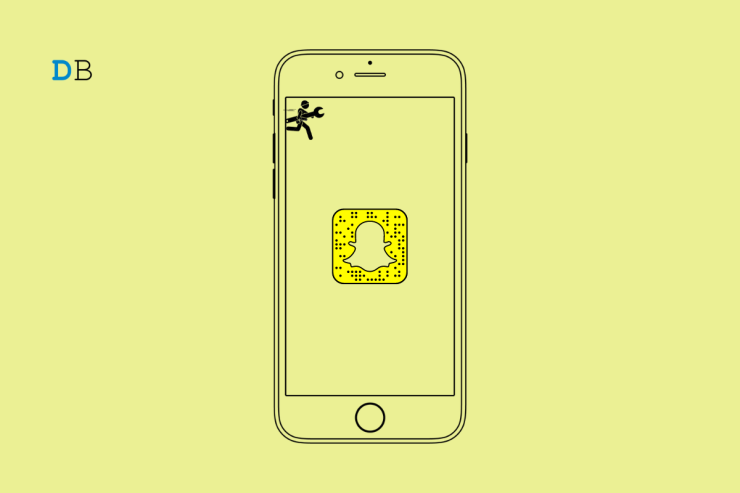
Résumé des solutions rapides
- Mettre à jour Snapchat.
- Vérifier si les serveurs Snapchat sont indisponibles.
- Vider le cache de Snapchat.
- Désactiver le VPN sur l’iPhone.
- Forcer la fermeture puis relancer Snapchat.
- Autoriser l’utilisation des données mobiles pour Snapchat.
- Supprimer tout plugin tiers connecté à votre compte.
Méthode pas à pas : les solutions détaillées
1. Mettre à jour Snapchat
Commencez par éliminer la possibilité d’un bug corrigé dans une mise à jour récente.
- Ouvrez l’App Store.
- Recherchez Snapchat ou regardez la liste des mises à jour.
- Si une mise à jour est disponible, appuyez sur le bouton Mettre à jour.
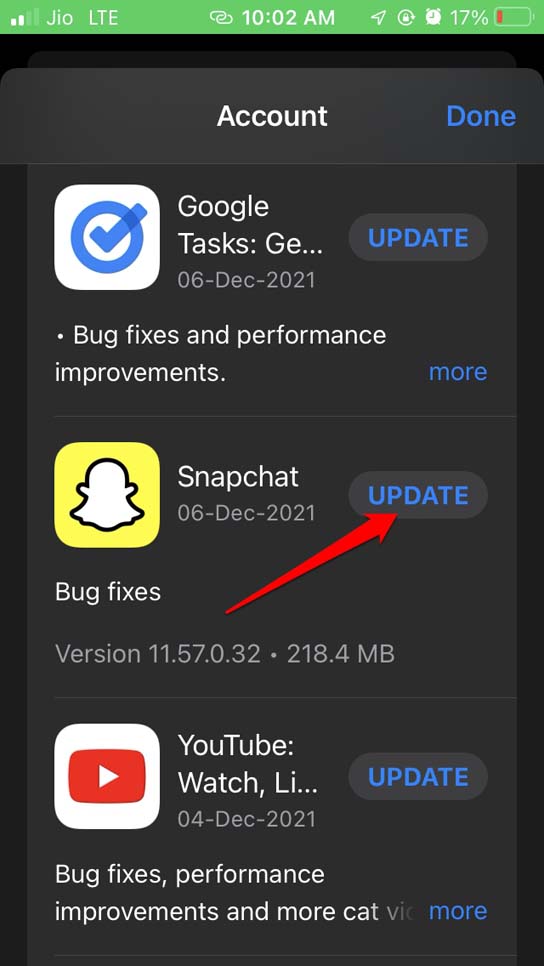
Après la mise à jour, rouvrez Snapchat et vérifiez si l’erreur persiste.
2. Vérifier si les serveurs Snapchat sont indisponibles
Parfois, le problème vient des serveurs de Snapchat et non de votre appareil. Consultez :
- Le compte Twitter/X officiel de Snapchat.
- Des sites de suivi des pannes comme DownDetector.

Si une panne est signalée, attendez la résolution par Snapchat.
3. Vider le cache de Snapchat sur iOS
Le cache stocke des données temporaires. Quand il devient corrompu, l’app peut perdre la connexion.
- Ouvrez Snapchat et appuyez sur votre avatar en haut à gauche.
- Appuyez sur l’icône roue crantée pour accéder aux Réglages.
- Descendez jusqu’à « Effacer le cache » et appuyez dessus.
- Confirmez en appuyant sur Effacer.
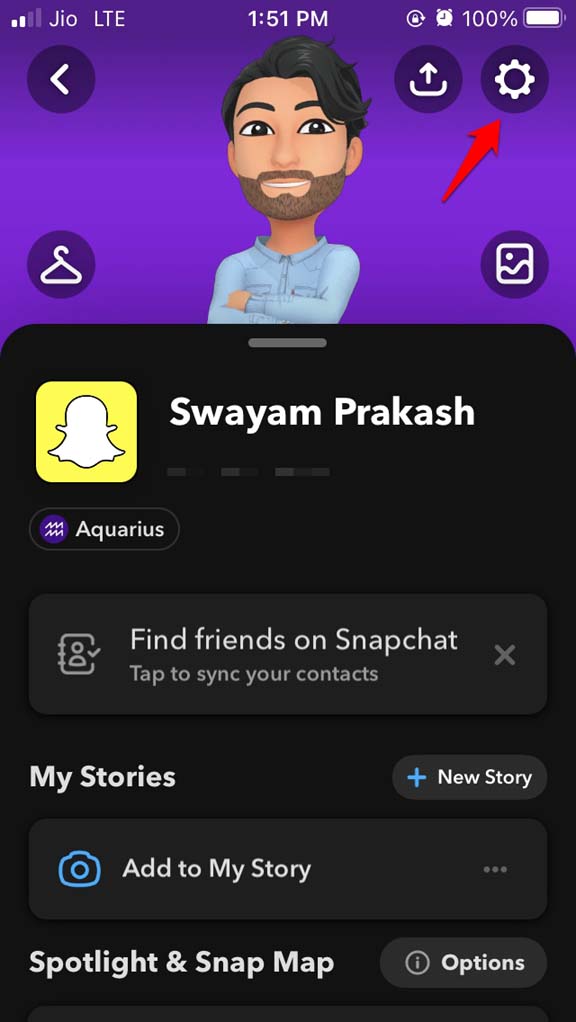
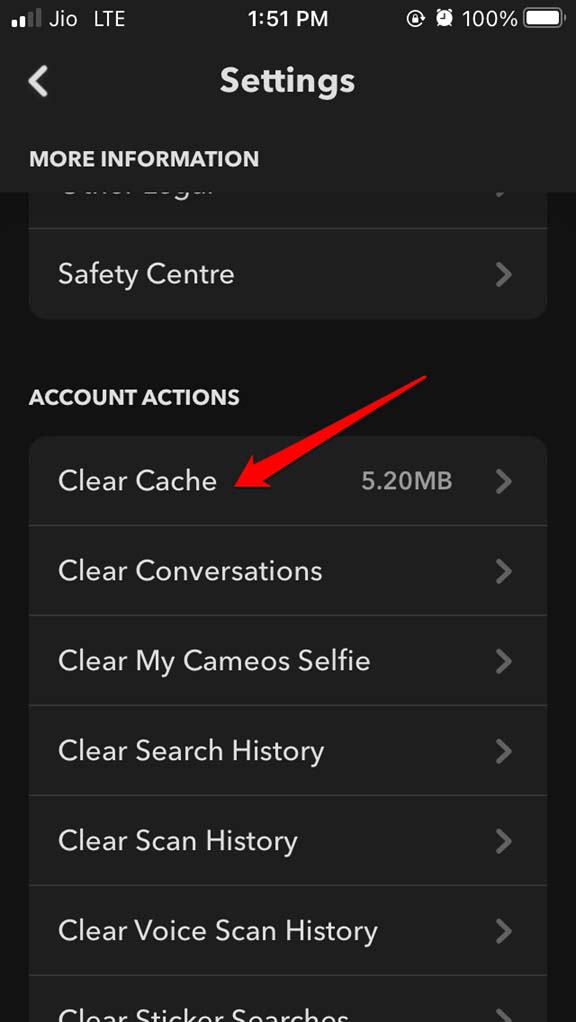
Redémarrez l’application ensuite.
4. Désactiver le VPN sur l’iPhone
Un VPN peut altérer la connexion ou réduire la latence. Si le serveur VPN est lent ou indisponible, Snapchat peut échouer à se connecter.
- Ouvrez Réglages.
- Désactivez le bouton VPN.
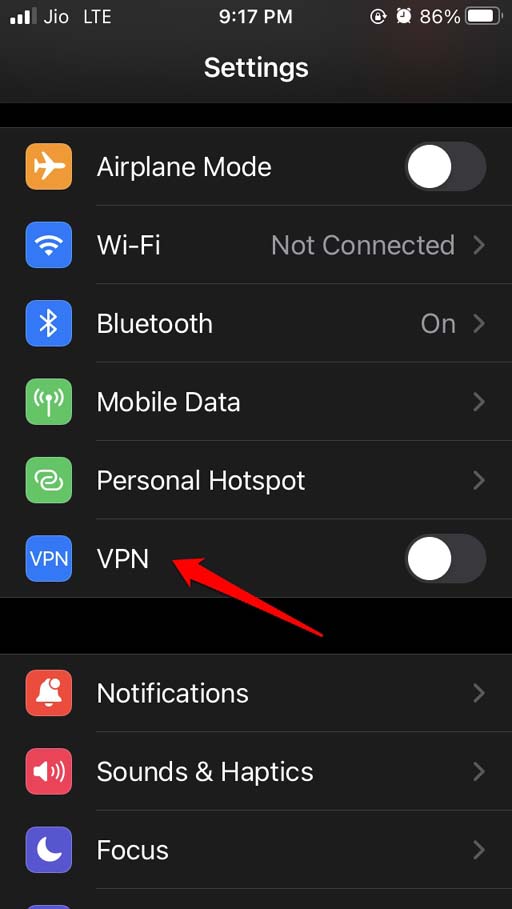
Conseil: testez sans VPN, puis réactivez si nécessaire.
5. Forcer la fermeture et relancer Snapchat
- Ouvrez le sélecteur d’apps (double‑clic sur le bouton principal ou glissez vers le haut et marquez une pause).
- Trouvez la carte Snapchat.
- Glissez la carte vers le haut pour fermer l’app.
- Relancez Snapchat depuis l’écran d’accueil.
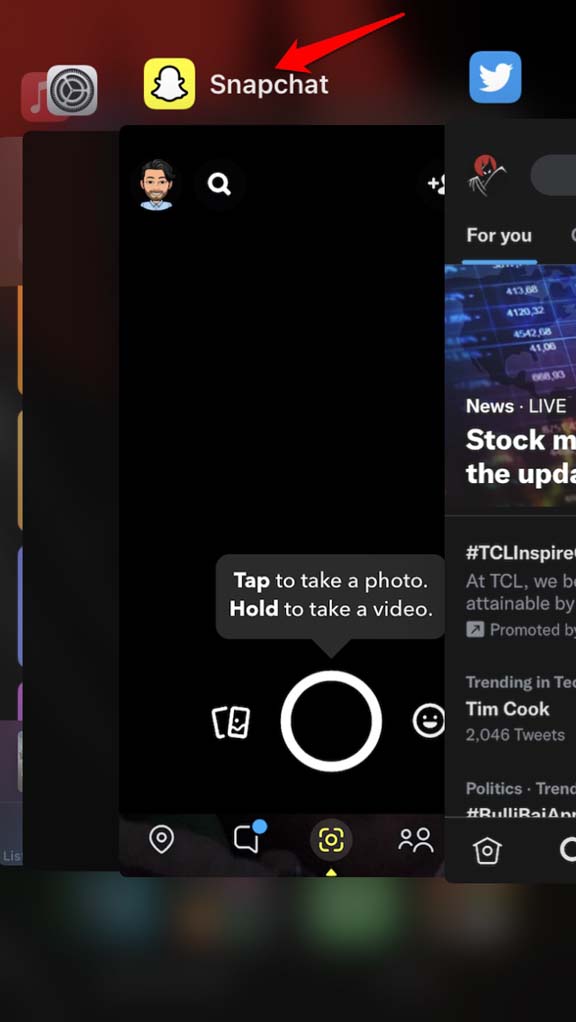
6. Autoriser les données mobiles pour Snapchat
Si votre Wi‑Fi est instable, autorisez Snapchat à utiliser les données mobiles.
- Ouvrez Réglages sur l’iPhone.
- Faites défiler et touchez Snapchat.
- Activez l’option Données cellulaires / Mobile Data.
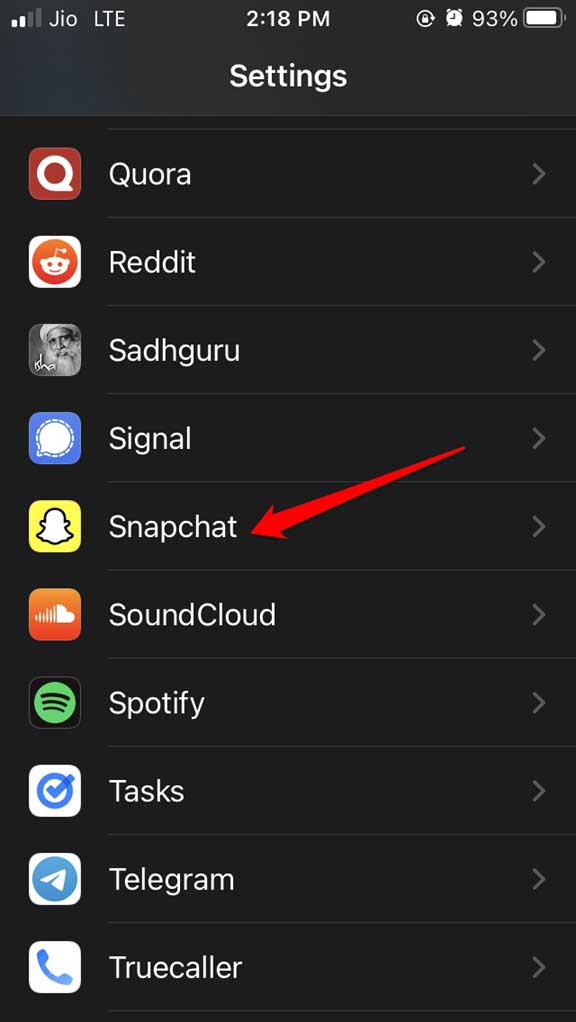
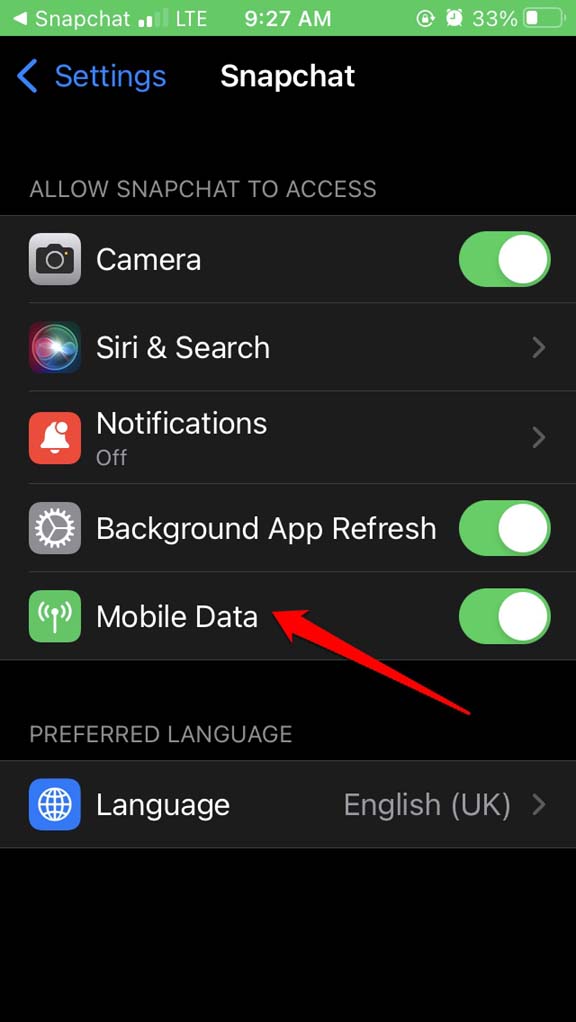
7. Supprimer les plugins tiers et applications non officielles
Snapchat n’autorise pas les applications ou plugins non officiels. Ces outils peuvent provoquer des erreurs.
- Identifiez les applis tierces liées à votre compte.
- Désinstallez-les et révoquez l’accès depuis Snapchat si possible.
Important: l’usage prolongé de plugins peut mener à des suspensions de compte.
Quand ces solutions échouent — contre‑exemples et alternatives
- Si vous avez oublié vos identifiants ou si votre compte est compromis, la simple mise à jour ou le vidage du cache ne suffiront pas. Contactez le support Snapchat.
- Si la panne est complète côté serveur, seules les équipes de Snapchat peuvent résoudre le problème.
- Si votre opérateur bloque certains services (filtrage réseau), essayez une autre connexion mobile ou Wi‑Fi.
Alternative : réinstallez Snapchat uniquement après avoir noté vos identifiants. La réinstallation supprime les données locales et peut résoudre des corruptions graves.
Modèle mental rapide (heuristique)
- Réseau d’abord : testez Wi‑Fi, données, VPN.
- Application ensuite : mise à jour, cache, relance.
- Compte enfin : plugins, suspension, support.
Adoptez cet ordre pour diagnostiquer rapidement.
Playbook support technique (SOP) — pour équipes de support
- Recueillir informations : modèle d’iPhone, version iOS, version Snapchat, capture d’écran de l’erreur.
- Vérifier état des services public (DownDetector, réseaux sociaux officiels).
- Demander client de vider cache et redémarrer l’app.
- Vérifier si VPN est actif ; demander de le désactiver.
- Demander tests sur données mobiles et autre Wi‑Fi.
- Si échec, demander de désinstaller les plugins tiers et réessayer.
- Si toujours en échec, escalader au niveau d’ingénierie avec logs et horodatage.
Runbook d’incident et rollback
- Déclenchement : plusieurs utilisateurs signalent l’erreur.
- Action immédiate : publier message temporaire sur canaux internes pour éviter duplications de tickets.
- Diagnostic : collecter logs, vérifier déploiement récent côté backend.
- Mitigation : rediriger utilisateurs vers version antérieure si déploiement récent problématique.
- Rétablissement : appliquer rollback côté serveur ou publier patch d’urgence.
- Post‑mortem : analyser cause racine et définir actions préventives.
Critères d’acceptation (tests manuels et automatisés)
- L’utilisateur peut ouvrir Snapchat et accéder à l’écran principal sans voir l’erreur.
- Snapchat se connecte en moins de 10 secondes sur réseau stable.
- Les actions de l’utilisateur (envoi de Snap, lecture de Stories) fonctionnent après la correction.
- Aucun plugin non officiel détecté sur le compte durant le test.
Checklist role‑based
Utilisateur final:
- Mettre à jour l’app.
- Vider le cache.
- Désactiver VPN.
- Tester sur un autre réseau.
Administrateur réseau / Support:
- Vérifier état des API et des serveurs.
- Valider les déploiements récents.
- Collecter logs et traces réseau.
Decision tree (guide visuel)
flowchart TD
A[Erreur « Impossible de se connecter »] --> B{Mise à jour disponible?}
B -- Oui --> C[Mise à jour de l'app]
B -- Non --> D{Serveurs Snapchat en panne?}
D -- Oui --> E[Attendre rétablissement]
D -- Non --> F{VPN actif?}
F -- Oui --> G[Désactiver VPN et tester]
F -- Non --> H{Cache corrompu?}
H -- Oui --> I[Vider le cache et relancer]
H -- Non --> J{Plugins tiers?}
J -- Oui --> K[Supprimer plugins et révoquer accès]
J -- Non --> L[Réinstaller l'app ou contacter support]Tests d’acceptation / cas de test
- CT01 — Mise à jour : lancer Snapchat après mise à jour ; l’erreur ne doit pas apparaître.
- CT02 — Cache : vider le cache et vérifier ouverture réussie.
- CT03 — VPN : activer/désactiver VPN et vérifier différence de comportement.
- CT04 — Données mobiles : désactiver Wi‑Fi, activer données et vérifier la connexion.
Glossaire (1 ligne chacun)
- Cache : données temporaires locales stockées par l’app pour accélérer l’affichage.
- VPN : réseau privé virtuel qui redirige votre trafic via un serveur distant.
- Plugin tiers : application externe non officielle qui interagit avec Snapchat.
FAQ
Q : Dois‑je réinstaller Snapchat immédiatement ?
R : Pas immédiatement. Essayez d’abord les étapes simples (mise à jour, vider le cache, désactiver VPN). Réinstallez seulement si ces étapes échouent.
Q : L’utilisation d’un VPN cause‑t‑elle toujours des problèmes ?
R : Non toujours, mais certains serveurs VPN ralentissent ou bloquent des connexions. Tester sans VPN permet d’isoler la cause.
Q : Mes données seront‑elles perdues si je vide le cache ?
R : Non, vider le cache supprime les données temporaires. Vos Snaps sauvegardés et vos identifiants restent intacts.
Notes finales et bonnes pratiques
- Sauvegardez vos identifiants avant toute réinstallation.
- Évitez les plugins tiers et n’utilisez que les versions officielles des apps.
- Si vous êtes administrateur, documentez tout rollback ou patch pour faciliter les post‑mortems.
Conclusion
Suivez d’abord les étapes simples : mise à jour, vérification des serveurs, vidage du cache, désactivation du VPN et autorisation des données mobiles. Si le problème persiste, utilisez le playbook et le runbook fournis pour diagnostiquer et escalader efficacement. Si vous avez des retours sur « Comment réparer l’erreur de connexion Snapchat sur iOS ? », laissez un commentaire ci‑dessous. Abonnez‑vous à notre chaîne YouTube DigitBin pour des tutoriels vidéo. Bon snapping !
Matériaux similaires

Installer et utiliser Podman sur Debian 11
Guide pratique : apt-pinning sur Debian

OptiScaler : activer FSR 4 dans n'importe quel jeu
Dansguardian + Squid NTLM sur Debian Etch

Corriger l'erreur d'installation Android sur SD
